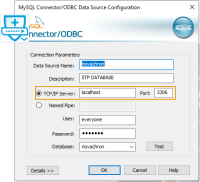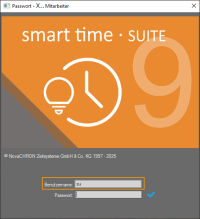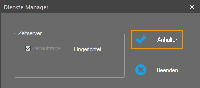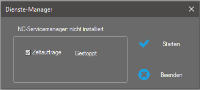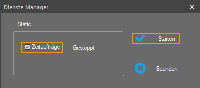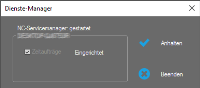Software-Umzug auf einen neuen Server
Hinweis: Da der technische Support für das Datenbankverwaltungssystem MySQL 5.x durch den Hersteller eingestellt wurde, hat NOVACHRON mit der Version von smart time PLUS 8.6 auf MySQL 8 umgestellt.
Um auch weiterhin mögliche Sicherheitsrisiken zu vermeiden, empfehlen wir Ihnen die Konvertierung Ihrer Datenbank auf die aktuelle Version MySQL 8.
Um einen Datenbankverlust beim Umstieg auf die aktuelle Datenbankverwaltung zu vermeiden und um den Ablauf beim geplanten Server-Umzug reibungslos zu gestalten, empfehlen wir weitergehende Hilfe durch die fachkundigen Support-Mitarbeiter von NOVACHRON unter kontakt@novachron.com
- Lizenzdaten notieren
Klicken Sie in smart time PLUS in der Menüleiste auf Hilfe ►Lizenzinformationen.
Notieren Sie die Seriennummer.
- Kommunikation / Zeitaufträge beenden
WARNUNG: Halten Sie folgenden relevanten Dienst an, da das Kopieren, Verschieben, Einfügen oder Löschen von Daten der Datenbank bei laufenden Diensten zu Datenverlust führen kann.
Dieser Ablauf ist nur auf dem Server bzw. PC möglich, auf dem die Datenbank gespeichert ist und sollte unbedingt nach der folgenden Anleitung ausgeführt werden!
Bitte beachten Sie, dass diese Aktion nur von einem Benutzer mit Windows-Administratorrechten durchgeführt werden kann, der sich als Supervisor mit su angemeldet hat. Bereits mit der Installation der Software wird automatisch ein Benutzer mit besonderen Benutzerrechten als Supervisor su angelegt.
- NCServiceManager
Starten Sie smart time PLUS mit Rechtsklick und wählen Sie Als Administrator ausführen (mit Windows-Administratorenrechten). Es öffnet sich das Anmeldefenster.
- Melden Sie sich mit dem Benutzernamen su und dem zugehörigen Passwort als Supervisor an.
- Klicken Sie auf Extras ►Dienste-Manager.
- Klicken Sie auf Anhalten. Der Windows-Dienst NCServiceManager wird angehalten und deinstalliert.
- Beenden Sie den Dienste-Manager und anschließend smart time PLUS.
- Datenbank (MySQL 5) sichern als ZIP-Datei
Die ZIP-Datei dient nur zur Absicherung, falls beim nachfolgenden Exportieren und Importieren der MySQL-Datenbank (Datenbankdump) ein Problem oder Fehler auftritt.
WARNUNG: Das Kopieren, Verschieben, Einfügen oder Löschen von Daten der Datenbank bei laufenden Diensten kann zu Datenverlust führen!
- Wechseln Sie im Windows-Explorer in das Verzeichnis
C:\ProgramData\Novachron\ncdatabase\data\
Bei dem Ordner ProgramData handelt es sich um einen versteckten Ordner.
Hinweis: Der Ordnerpfad kann sich je nach Installationsverzeichnis und Produktversion unterscheiden.
- Erstellen Sie eine komprimierte zip-Datei der Daten:
Markieren Sie dazu den Ordner novachron mit der rechten Maustaste.
Klicken Sie im Kontextmenü auf „Senden an" und „ZIP-komprimierter Ordner“.
- Sichern Sie die Datei novachron.zip auf ein externes Speichermedium.
- Datenbank (MySQL 5) exportieren als Datenbankdump
Erstellen Sie den Datenbankdump.
- Kopieren Sie den Datenbankdump auf den neuen Server.
- Serverlizenz in der Lizenzverwaltung deaktivieren
Loggen Sie sich ein in der Lizenzverwaltung unter https://licence.smarttimeplus.com. Falls Sie noch nicht angemeldet sind, registrieren Sie sich bitte zuerst.
Wählen Sie den Server aus, der deaktiviert werden soll und klicken Sie rechts auf den Schalter zum Deaktivieren der Lizenz.
zum Deaktivieren der Lizenz.
Downloadlink zum Herunterladen der erworbenen Software: https://cd.smarttimeplus.com/
- Software auf dem neuen Server installieren
Starten Sie die Installationsdatei smart_time_plus_X_server.msi (das X steht dabei für das jeweils aktuelle Software-Release).
Folgen Sie den Installationsanweisungen.
HINWEIS: Die vorgegebenen Werte für den Datenbank-Port und den Webserver-Port sind Standardwerte. Ändern Sie diese nur in Absprache mit Ihrem Systemadministrator.
-
Datenbankvorbereitung im MySQL\bin-Verzeichnis
MySQL-Dienst (über die Windows-Dienste) anhalten.
Datenbankordner „novachron“ löschen (C:\ProgramData\NovaCHRON\ncdatabase\data)
Neuen leeren Datenbankordner „novachron“ anlegen.
MySQL-Dienst (über die Windows-Dienste) starten.
- Datenbankdump importieren
Importieren Sie den zuvor gesicherten Datenbankdump.
- Kommunikation / Zeitaufträge starten (Dienst starten)
Starten Sie auf dem Server smart time PLUS mit Rechtsklick und wählen Sie Als Administrator ausführen. Es öffnet sich das Anmeldefenster.
Melden Sie sich mit dem Benutzernamen su und dem zugehörigen Passwort als Supervisor an.
Klicken Sie auf Extras ►Dienste-Manager.
Aktivieren Sie den Markierungsschalter Zeitaufträge.
Klicken Sie auf Starten. Der Windows-Dienst NCServiceManager wird gestartet.
Beenden Sie die Software als Benutzer su und melden Sie sich wieder mit Ihren eigentlichen Zugangsdaten an.
- Bei neuen Clients, Software auf neuen Clients installieren und mit Server vernetzen
Starten Sie auf den Clients die Installationsdatei smart_time_plus_X_client.msi.
Folgen Sie den Installationsanweisungen und verweisen Sie in der Abfrage auf den neuen Server.
IP-Adresse bzw. den Namen des neuen Servers eintragen
Geben Sie in der Windows Suchleiste odbc ein.
Wählen Sie ODBC Data Sources (32 Bit).
Öffnen Sie die Anwendung mit Rechtsklick und wählen Sie Als Administrator ausführen.
Wählen Sie das Register „System-DNS“.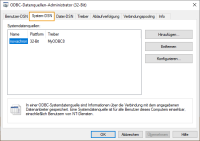
Wählen Sie novachron und klicken Sie auf Konfigurieren.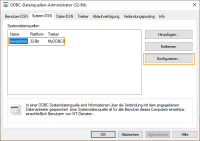
Tragen Sie die gewünschte IP-Adresse bzw. den Namen für den Server ein und klicken Sie auf OK.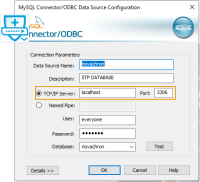
- Software auf Server / Clients lizenzieren
Server: Software auf Server als Kommunikationsserver lizenzieren
Clients: Software auf Clients lizenzieren
Kontrollieren können Sie die Lizenzen in der Lizenzverwaltung. Loggen Sie sich in der Lizenzverwaltung unter https://licence.smarttimeplus.com ein. Falls Sie noch nicht angemeldet sind, registrieren Sie sich bitte zuerst.
- Laufen alle Anwendungen auf dem neuen Server erfolgreich, können Sie smart time PLUS auf dem alten Server deinstallieren.
- Geben Sie in der Windows Suchleiste odbc ein.
- Wählen Sie ODBC Data Sources (32 Bit).
- Öffnen Sie die Anwendung mit Rechtsklick und wählen Sie Als Administrator ausführen. Es öffnet sich das Anmeldefenster.
- Wählen Sie das Register „System-DNS“.
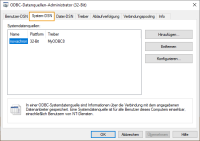
- Wählen Sie novachron und klicken Sie auf Konfigurieren.
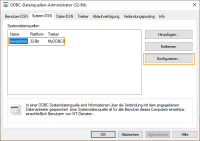
- Tragen Sie die gewünschte IP-Adresse bzw. den Namen für den Server ein und klicken Sie auf OK.